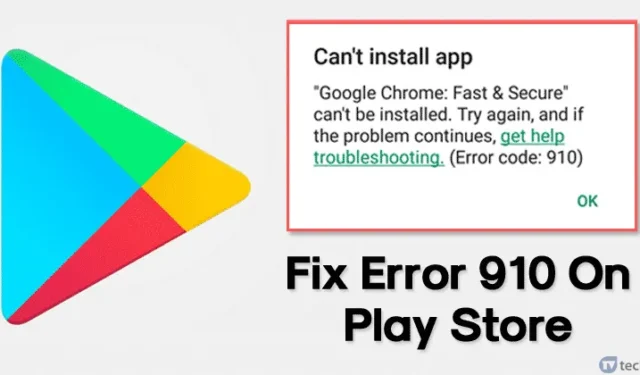
모바일 운영 체제의 경우 Android가 일반적으로 선두를 차지합니다. 믿기지 않으시겠지만 현재 수백만 명의 사용자가 Android를 사용하고 있습니다. Android는 사용자에게 다른 모든 모바일 운영 체제보다 더 많은 맞춤 설정 옵션을 제공합니다. 맞춤설정뿐만 아니라 앱 가용성도 Android에서 상대적으로 높습니다.
그러나 다른 모든 모바일 운영 체제와 마찬가지로 Android에도 버그가 전혀 없는 것은 아닙니다. 정기적으로 사용하는 경우 Android 사용자는 시스템 오류, Google Play 스토어 오류 등을 처리하는 경우가 많습니다. 이러한 오류 중 하나는 ‘오류 코드 910’으로 알려져 있습니다.
오류 코드 910은 무엇입니까?
Google Play 스토어 오류는 일반적으로 Play 스토어에서 앱을 설치할 때 발생합니다. 사용자가 앱을 설치하거나 업데이트하는 것을 방지합니다. 전체 오류 메시지는 “*앱 이름*을 설치할 수 없습니다. 다시 시도하고 문제가 계속되면 문제 해결에 대한 도움을 받으세요. (오류 코드: 910)”
이제 ‘에러코드 910’의 원인이 무엇인지 궁금하시죠? 글쎄, 이는 주로 손상된 데이터 및 캐시 파일로 인해 발생합니다. 그러나 대상 파일에 액세스할 수 없거나 Google 계정 결함으로 인해 발생할 수도 있습니다.
이유가 무엇이든, 이 문서에서는 Google Play 스토어에서 오류 910을 해결하는 가장 좋은 방법 중 일부를 공유했습니다.
Google Play 스토어에서 오류 910을 수정하는 방법
Google Play 스토어 오류 코드 910을 수정하려면 사용자는 아래의 몇 가지 간단한 방법을 따라야 합니다. 그럼, 구글 플레이 스토어에서 발생하는 오류 910 ‘앱을 설치할 수 없습니다’ 오류 메시지를 해결하는 방법을 확인해 보겠습니다.
1. 안드로이드 기기를 다시 시작하세요
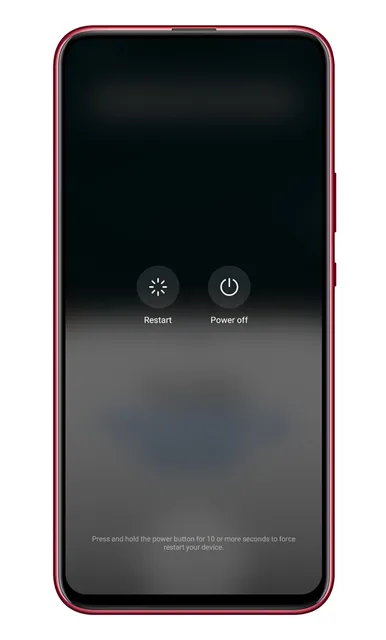
음, 이것이 Play Store나 안드로이드의 다른 오류를 수정하기 위해 가장 먼저 할 수 있는 일입니다. 간단히 다시 시작하면 Google Play 스토어의 오류 910을 포함한 대부분의 Android 문제를 해결할 수 있습니다. 따라서 다음 방법을 따르기 전에 Android 기기를 다시 시작하세요.
2. Google Play 스토어 캐시 파일 지우기
Play 스토어 오류 910은 주로 캐시 파일 및 데이터 손상으로 인해 발생합니다. 따라서 이 방법을 사용하는 경우 오류 메시지를 수정하려면 Google Play 스토어 캐시 및 데이터를 지워야 합니다. Google Play 스토어 캐시 및 데이터를 지우려면 아래 단계를 따르세요.
1. 우선 설정을 열고 앱을 엽니다 . 앱 아래에서 ‘설치된 앱’ 섹션을 탭하세요.
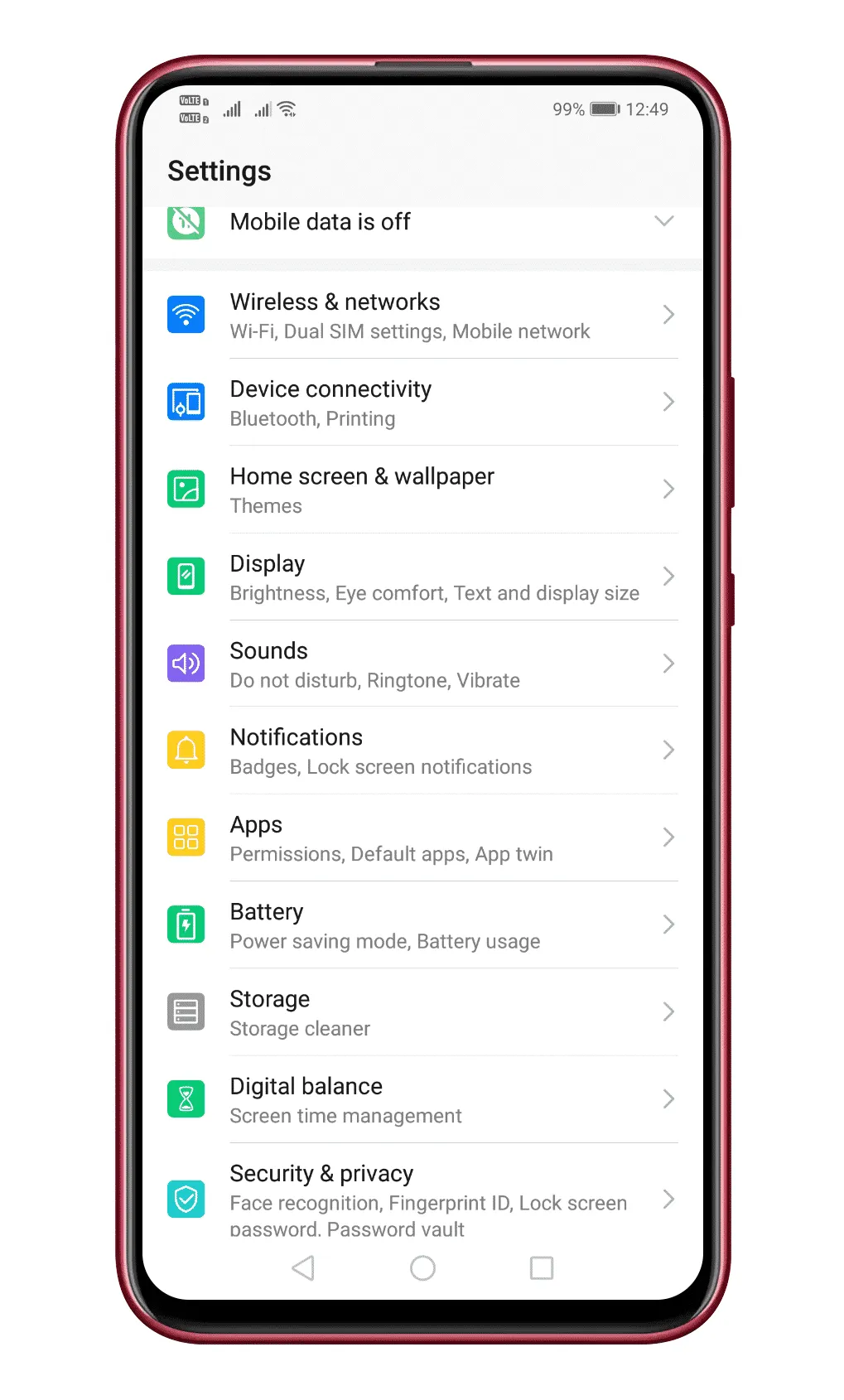
2. 앱 목록에서 Google Play 스토어 옵션을 탭합니다.
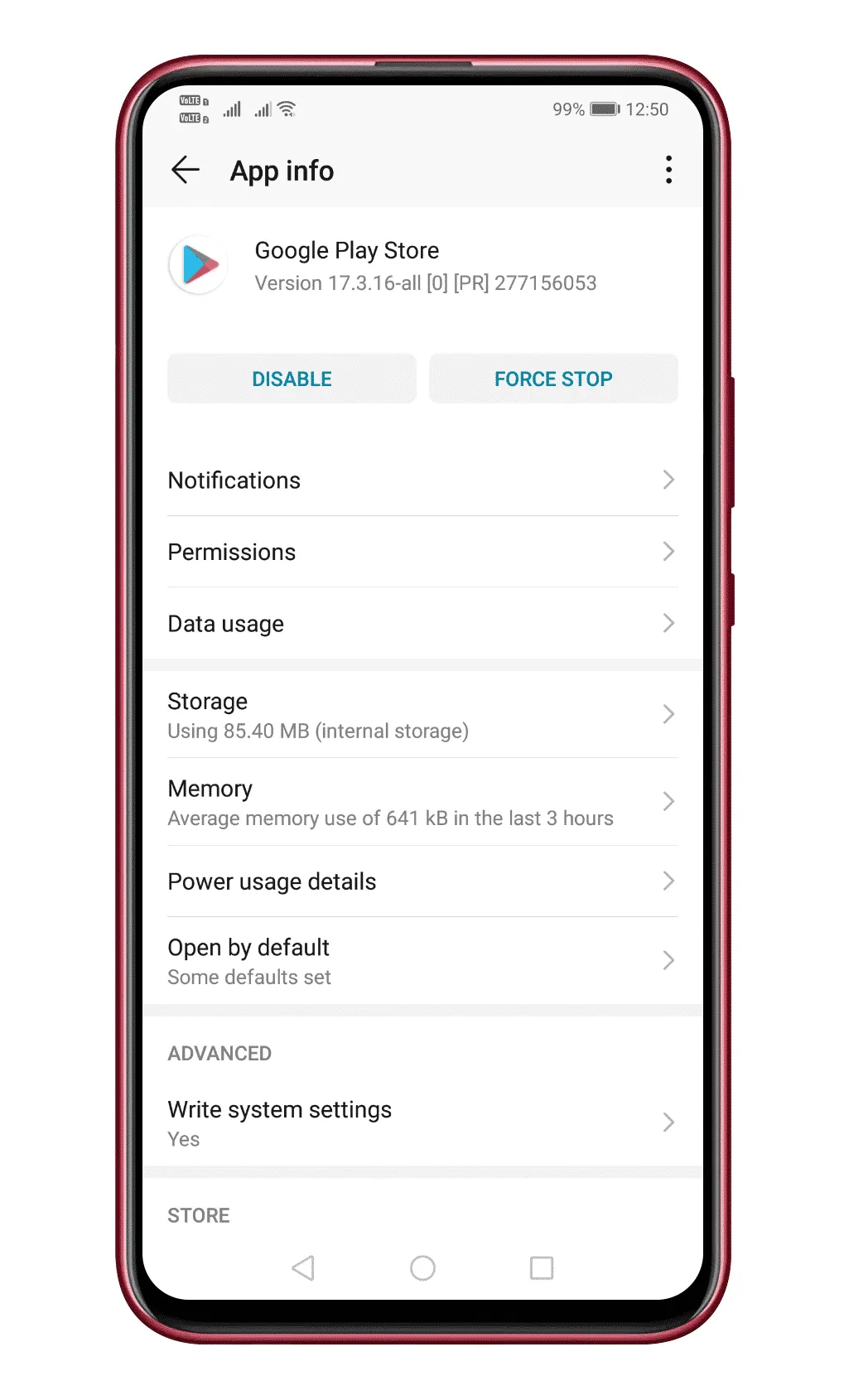
3. 거기에서 데이터 지우기를 탭해야 합니다.
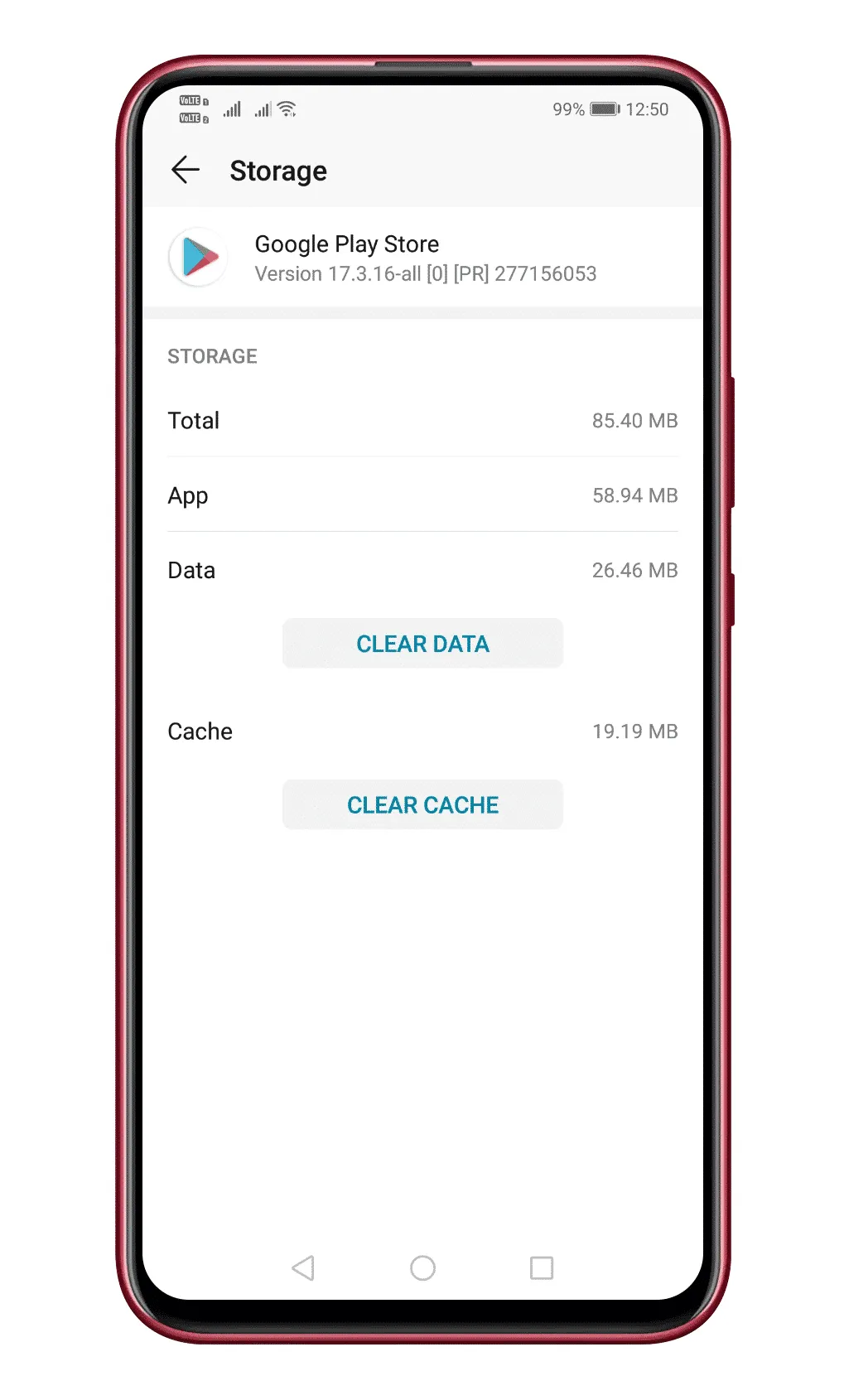
그게 다야, 끝났어! 이제 Android 기기를 다시 시작하여 Google Play 스토어에서 오류 910을 수정하세요.
3. Google 서비스 프레임워크 캐시 지우기
Google 서비스 프레임워크는 Android에 앱으로 설치되지만 시스템 앱이므로 숨겨져 있습니다. 캐시를 지워 Google Play 스토어 오류 코드 910을 해결할 수 있습니다. 수행해야 할 작업은 다음과 같습니다.
1. 먼저 Android 앱 서랍을 열고 앱을 탭합니다 .
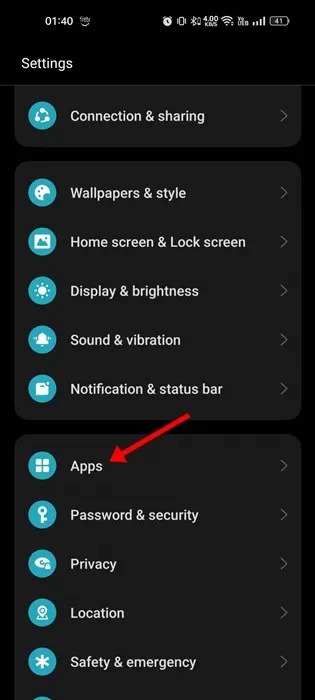
2. 앱에서 앱 관리를 탭합니다 .
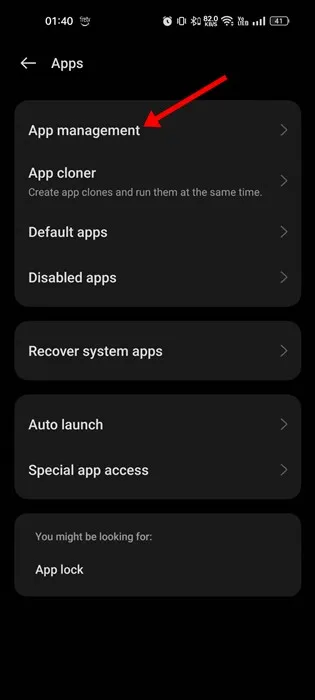
3. 그런 다음 오른쪽 상단에 있는 세 개의 점을 탭하고 시스템 표시를 선택합니다 .
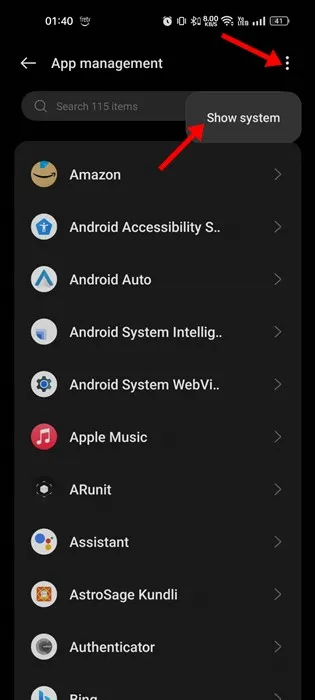
4. 이제 검색창을 사용하여 Google Services Framework를 검색하세요 . 앱을 찾으면 탭하세요.
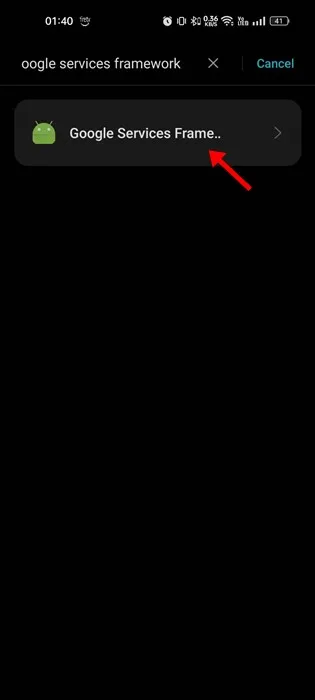
5. 다음으로 Google 서비스 프레임워크에서 Storage Usage (저장소 사용량)를 탭합니다 .
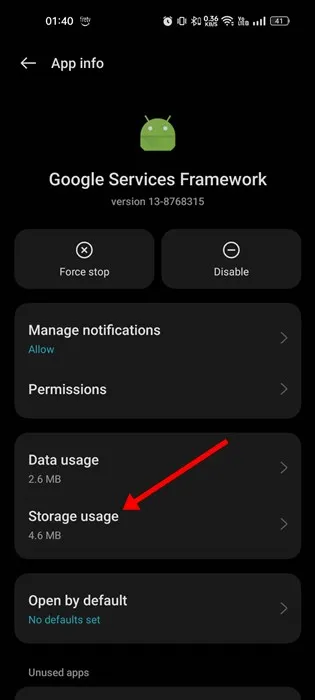
6. 스토리지 사용량 화면에서 캐시 지우기를 탭합니다 .
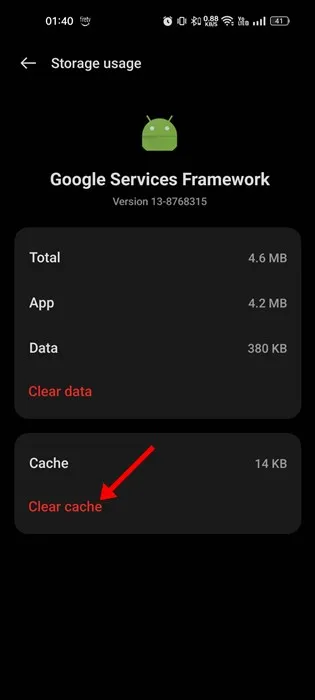
이렇게 하면 Android에서 Google Services Framework 캐시가 지워집니다. 캐시 파일을 지운 후 Android를 다시 시작하세요.
4. Google 계정을 다시 연결하세요
Google Play 스토어의 오류 910을 해결하기 위해 Google에서 제공하는 문제 해결 가이드에서는 사용자에게 Google 계정을 다시 연결할 것을 권장합니다. 이 기능은 계정 관련 문제를 해결합니다. 따라서 잘못된 계정 설정으로 인해 오류 코드 910 메시지가 표시되는 경우 이 방법으로 문제를 해결할 수 있습니다.
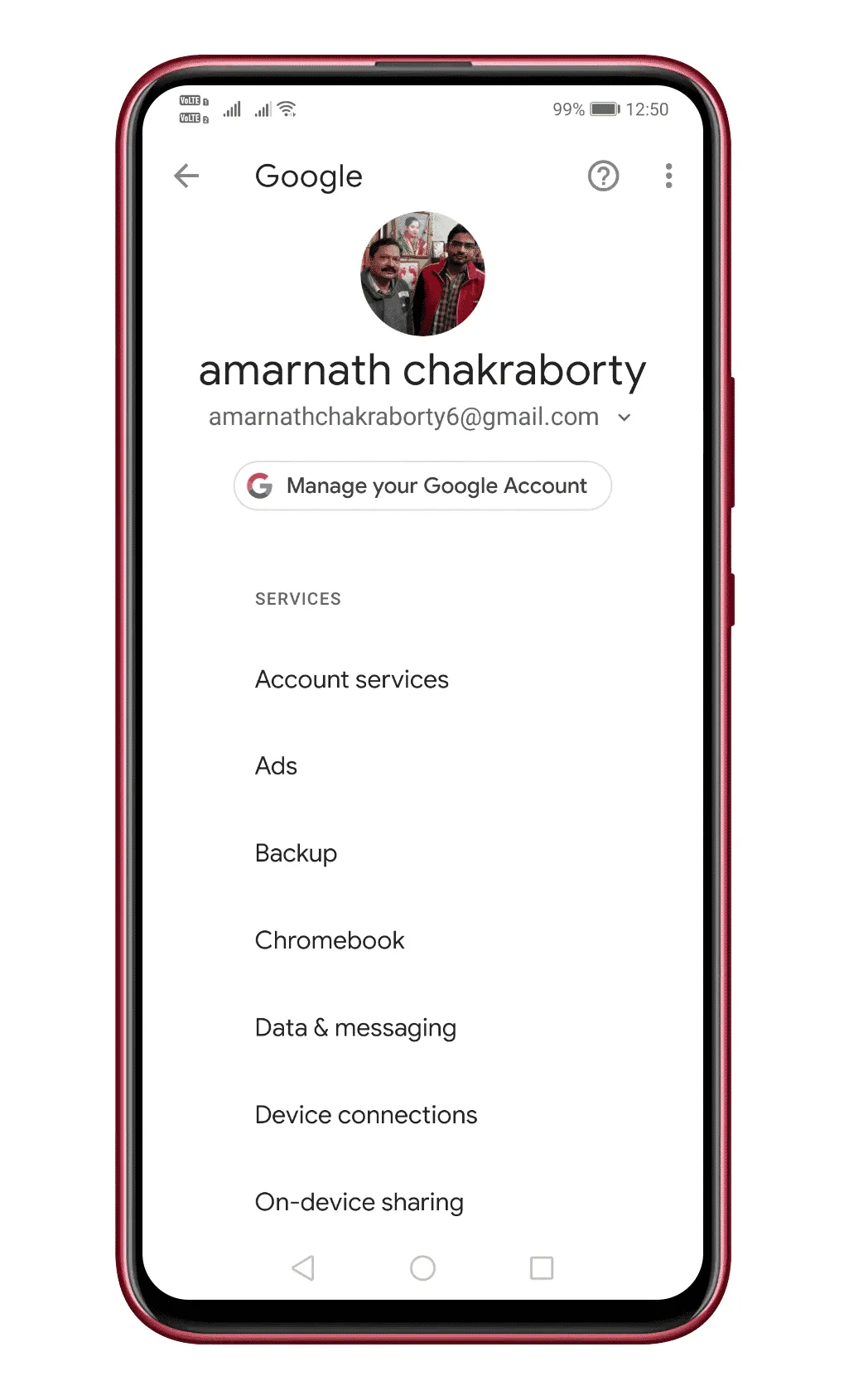
- 앱 서랍을 열고 설정을 탭하세요.
- 설정에서 계정을 탭하세요.
- 계정 아래에서 현재 Google 계정을 선택한 다음 제거를 탭해야 합니다.
- 제거한 후 Android 기기를 다시 시작한 다음 Google 계정을 다시 추가하세요.
완료되면 Android 기기를 다시 시작하여 Google Play 스토어 오류 메시지를 수정하세요.
5. DNS 업데이트
일부 사용자는 DNS를 전환하여 Google Play 스토어에서 오류 코드 910을 수정했다고 주장했습니다. 따라서 이 방법에서는 Google DNS를 사용하여 Google Play의 ‘앱을 설치할 수 없습니다’ 오류 910을 수정하겠습니다.
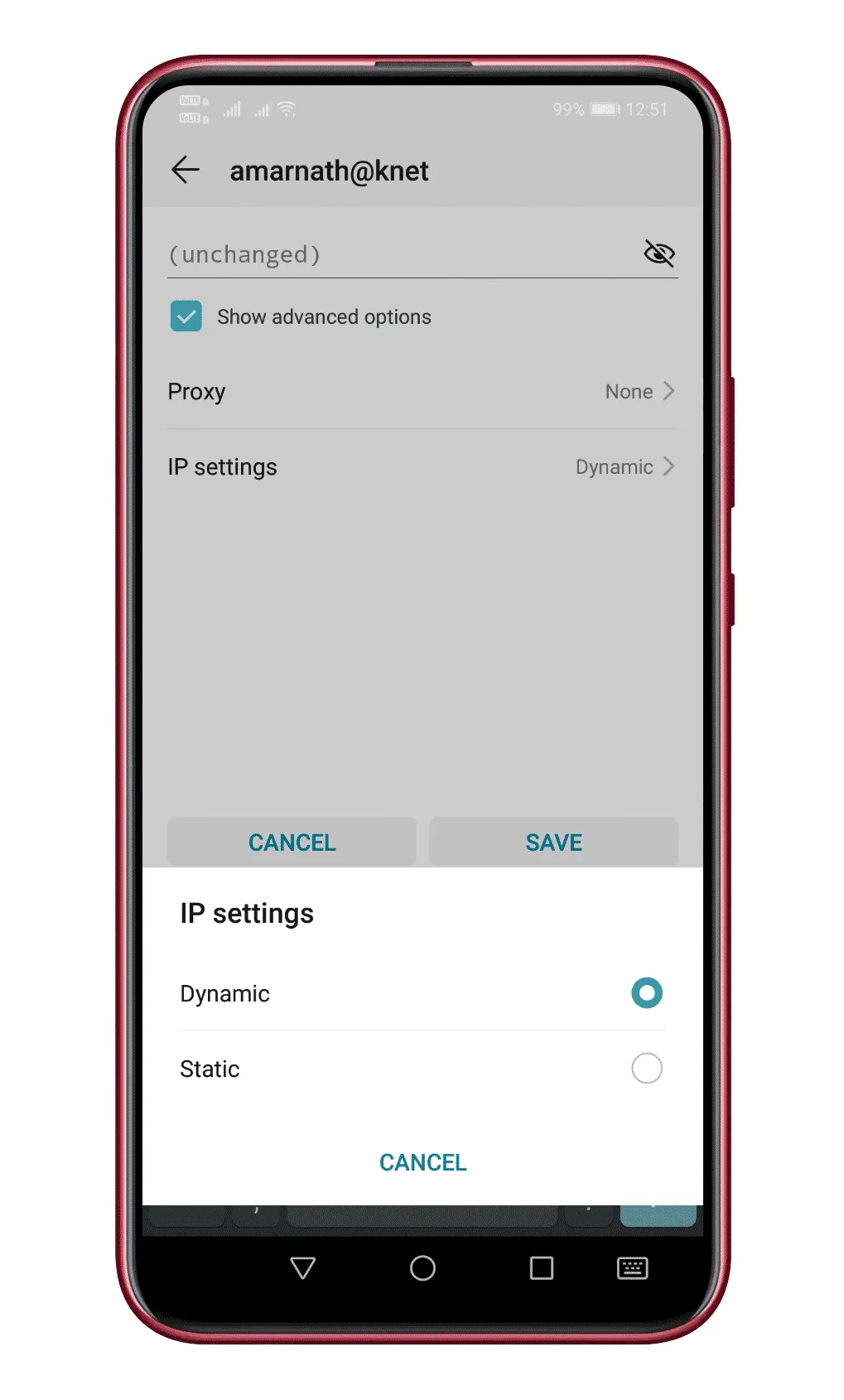
- 먼저 설정을 열고 Wi-Fi를 탭하세요.
- 연결된 WiFi를 길게 누르고 네트워크 수정을 탭하세요.
- 완료되면 고급 옵션 표시를 탭하세요.
- 다음 단계에서는 IP 설정 뒤의 드롭다운 아이콘을 탭하고 고정을 선택하세요.
- DNS 1 및 DNS 2 필드에 – 8.8.8.8 및 8.8.4.4 를 입력합니다 .
- 마지막으로 저장 버튼을 탭하세요 .
그게 다야, 끝났어! 이제 WiFi 네트워크에 다시 연결하고 앱을 다운로드하세요. 더 이상 Google Play 스토어 오류 코드 910이 표시되지 않습니다.
6. 타사 사이트에서 APK 파일을 사이드로드합니다.
위의 수정 사항으로 Google Play 스토어에서 오류 910을 수정하지 못한 경우 타사 스토어를 고려해야 합니다. 타사 서비스를 사용하여 ‘오류 코드 910’으로 인해 실패하는 앱을 설치하거나 업데이트할 수 있습니다.
타사 스토어의 경우 기사 – Android용 최고의 타사 앱 스토어 10곳을 참조하세요 . 그러나 보안 문제를 방지하려면 신뢰할 수 있는 소스에서 앱을 다운로드하세요.
7. SD 카드 꺼내기
이상할 수도 있지만 SD 카드를 꺼내면 많은 사용자가 문제를 해결하는 데 도움이 됩니다. SD 카드는 특히 SD 카드가 손상된 경우 Play Store의 앱 설치를 방해하는 것으로 알려져 있습니다.
따라서 기기에 결함이 있는 SD 카드가 있는 경우 해당 카드를 꺼낸 다음 Google Play 스토어에서 앱을 다시 다운로드해 보세요.
Android에서는 설정 내에 SD 카드를 가상으로 꺼낼 수 있는 옵션이 있기 때문에 SD 카드를 물리적으로 제거할 필요조차 없습니다. 당신이해야 할 일은 다음과 같습니다.
- Android 휴대폰에서 설정 앱을 실행하세요 .
- 설정 앱이 열리면 저장소를 선택하세요 .
- 저장소 화면에서 SD 카드를 찾으세요.
- 그런 다음 옆에 있는 꺼내기 버튼을 탭하세요 .
변경한 후 Google Play 스토어를 열고 오류 코드 910이 표시되는 앱을 다운로드해 보세요.
따라서 Android에서 Google Play 스토어 오류 코드 910을 수정하는 세 가지 가장 좋은 방법은 다음과 같습니다. 아래 의견 상자에 문제를 해결하는 다른 방법을 알고 있으면 알려주십시오.




답글 남기기